
Đề tài : Tìm hiểu về chính sách Group policy
lượt xem 62
download
 Download
Vui lòng tải xuống để xem tài liệu đầy đủ
Download
Vui lòng tải xuống để xem tài liệu đầy đủ
Cùng với sự phát triển của đất nước, hàng loạt công ty lớn nhỏ mọc lên với số lượng lớn máy vi tính, vậy để làm gì để những người quản lýcó thể quản lý người một số lượng lớn người dùng lớn như vậy được, Group Policy ra đời giúp những người quản lý có thể quản lý 1 số lượng lớn người dùng một cách dễ dàng, đảm bảo được độ bảo mật của dữ liệu… Một vài ứng dụng của Group Policy như: Cài đặt software cho một loạt các user khi đăng nhập vào, cho cài đặt software gì không cho cài gì…...
Bình luận(0) Đăng nhập để gửi bình luận!
Nội dung Text: Đề tài : Tìm hiểu về chính sách Group policy
- Tìm hiểu về chính sách Group Policy LỜI MỞ ĐẦU Cùng với sự phát triển của đất nước, hàng loạt công ty lớn nhỏ mọc lên với số lượng lớn máy vi tính, vậy để làm gì để những người quản lýcó thể quản lý người một số lượng lớn người dùng lớn như vậy được, Group Policy ra đời giúp những người quản lý có thể quản lý 1 số lượng lớn người dùng một cách dễ dàng, đảm bảo được độ bảo mật của dữ liệu… Một vài ứng dụng của Group Policy như: Cài đặt software cho một loạt các user khi đăng nhập vào, cho cài đặt software gì không cho cài gì… Cài đặt software chia làm ba loại: Publish, Assign và Advanced. Có thể cấm không cho một số user vào các mục Control Panel, My Network Place, Recycle … Bằng cách làm ẩn chúng hay có thể cấm truy cập vào các ổ đĩa C, D…hoặc vào Internet Explorer… Bảo mật dữ liệu, Group Policy có chính sách bảo mật về mật khẩu và tài khoản để tránh hacker đột nhập. Qua đó, Group Policy có một vai trò khá quan trọng trong việc quản lý các user và dữ liệu, dưới đây sẽ trình bày rõ hơn về tác dụng của Group Policy. Và qua đây em xin gửi lời cảm ơn chân thành đến thầy Bùi Anh Tuấn là giáo viên hướng dẫn em, thầy đã tận tình hướng dẫn em hoàn thành đề tài này. Em sẽ luôn trân trọng và gìn giữ những lời thầy dạy cũng như tình cảm của thầy với Nhờ thầy hướng dẫn và tìm tòi nay đề tài đã hoàn tất, nh ưng chắc chắn còn nhiều thiếu sót, sai phạm … Chưa được hoàn chỉnh, vây em r ất mong được sự đóng góp ý kiến của thầy cô để hoàn ch ỉnh đề tài và phát tri ển nó hơn. Em xin chân thành cảm ơn. NHẬN XÉT CỦA GIÁO VIÊN HƯỚNG DẪN ................................................................................................................................ ................................................................................................................................ ................................................................................................................................ ................................................................................................................................ ................................................................................................................................ ................................................................................................................................ Sinh viên Phạm Quốc Dũng
- Tìm hiểu về chính sách Group Policy ................................................................................................................................ ................................................................................................................................ ................................................................................................................................ ................................................................................................................................ ................................................................................................................................ ................................................................................................................................ ................................................................................................................................ ................................................................................................................................ ................................................................................................................................ ................................................................................................................................ ................................................................................................................................ ................................................................................................................................ ................................................................................................................................ ................................................................................................................................ ................................................................................................................................ ................................................................................................................................ ................................................................................................................................ ................................................................................................................................ ............................................................ TP.HCM ngày…..tháng…..năm Giáo viên hướng dẫn Mục Lục LỜI MỞ ĐẦU………………………………………………………………… 1 NHẬN XÉT CỦA GIÁO VIÊN HƯỠNG DẪN……………………………... 2 MỤC LỤC………………………………………………………………………3 Chương I: KHÁI NIỆM GROUP POLICY …………………………………..5 1.Group Policy…………………………………………………………………..5 2. Group Policy Object………………………………………………………….5 3.Group Policy Setting…………………………………………………………. 6 4.Tính kế thừa của Group Policy Object………………………………………..7 5.Thứ tự các Group Policy được áp dụng……………………………………… 8 6. Bắt các OU còn phải thừa hưởng Policy của OU cha……………………….. 8 7.Cấu hình để một GPO không áp dụng cho một user………………………… 8 8. Khởi động Group Policy……………………………………………………...9 Sinh viên Phạm Quốc Dũng
- Tìm hiểu về chính sách Group Policy Chương II: MỘT SỐ ỨNG DỤNG CỦA GROUP POLICY và CÀI ĐẶT MÁY ẢO (vmware 7.1, win xp, win server 2003) …………………………...…….. 11 I. Cài đặt máy ảo ……………………………………………………………...11 1. Cài đặt vmware (vmware 7.1)……… ……………………………………. . 11 2. Cài đặt win xp……………………… ……………………………………… 13 3. Cài đặt win server 2003……..………………………………………………17 3.1 Nâng cấp win server 2003 thành Domain Controller……...………………24 3.2 Join domain………………………………………………………………...34 II.Ứng dụng của Group Policy………………………………………………… 36 1. Cấu hình……………………………………………………………………..36 2. Ứng dụng của Group Policy………………………………………………...40 2.1 Làm mất Control Panel…………………………………………………….40 2.2 Làm mất biểu tượng Recycle Bin ………………………………………… 42 2.3 Làm mất biểu tượng My Netword Place…………………………………...43 2.4 Bỏ chức năng kế thừa cho OU……………………………………………..45 2.5 Bắt các OU còn phải thừa hưởng Policy của OU cha……………………...47 2.6 Cài đặt Software cho Users………………………………………………...49 Chương 3: MỘT SỐ ỨNG DỤNG KHÁC …………………………………… 57 1. Folger redirection……………………………………………………………57 2. Logon/Logoff Scripts …………………………………………………..60 KẾT LUẬN ……………………………………………………………………66 TÀI LIỆU THAM KHẢO……………………………………………………..67 Sinh viên Phạm Quốc Dũng
- Tìm hiểu về chính sách Group Policy Chương 1: Khái niệm Group Policy 1. Group Policy Group Policy l à m ộ t nhóm các Policy, các policy này qui đ ịnh r ất nhi ều tính n ăng nh ư bảo vệ mật khẩu, cài đặt từ xa, thay đổi cài đặt hệ thống …. Các Group Policy được trong GPO (Group Policy Object) Thí dụ: Người quản trị mạng muốn quản lý người dùng một số thông tin sau: •Các chương trình giành cho người sử dụng dùng. •Các chương trình xuất hiện trên màn hình nền của người dùng. •Hay đưa ra một số hạn chế buộc người dùng phải tuân theo.Việc cài đặt các thành phần để kiểm soát các việc trên gọi là cài đặt các Policy.Thí dụ: GPO Default Domain Policy liên kết với Domain.Các GPO này liên k ết v ới Site, Domain, OU đ ể áp d ụng t ới các n g ườ i dùng trên Site, Domain, OU đó.Các Policy áp dụng theo thứ tự sau:- L o c a l - S i t e - D o m a i n - Ou- O u t r o n g O U Có hai điểm chính (Node) trong Group Policy trong : •User Configuration. •Computer Configuration.Trong từng điểm đều có ba điểm phụ giống nhau •Software Setting. •Windows Setting. •Administrative TemplateTuy nhiên có sự khác nhau giữa hai điểm chính trên •Các Policy trong User Configuration sẽ áp dụng cho các cài đặt cho User ( bất kểkhi User đấy log on vào máy nào ) •Và các Policy trong Computer Configuration sẽ áp dụng tới máy tính ( bất kể user nào log on tới máy tính đấy ) 2. Group policy object(GPO) Group policy object là một Group Policy cụ thể, có tên riêng của nó và gồm một hay nhiều thiệt lập (setting) đã được chọn và cấu hình. -Group Policy Object là một nhóm các cấu hình của Group Policy Phân loại GPO: +Local GPO +Non-Local GPO Local GPO Một Local GPO được lưu trên mỗi máy cho dù máy tính đó là thành viên trong môi trường Active Directory hoặc môi trường mạng . %Systemroot%\sytem32\GroupPolicy. Một local GPO chỉ ảnh hưỡng đến máy tính đang lưu trữ nó. Các thiết lập của local GP có thể bị ghi đè bởi non-local GP vì vậy local GP ít có ý nghĩa quan trọng đối với môi trường AD. Non-Local GPO Non-local GPO được tạo ra trong Active Directory %Systemroot%\Sysvol\sysvol\Domain Name\Policies\GPO GUID\Adm. Non-local GPOs được liên kết đến một site, domain, hoặc OU để áp dụng cho người dùng hoặc máy tính. Sinh viên Phạm Quốc Dũng
- Tìm hiểu về chính sách Group Policy Mặc định khi dịch vụ danh bạ Active Directory được cài đặt thì 2 Non-local GPO được tạo ra: +Default Domain Policy: GPO này liên kết tới Domain và nó ảnh hưởng tới tất cả người dùng, máy tính trong Domain (bao gồm cả máy tính làm Domain Controller) theo quy tắc kế thừa Group Policy. +Default Domain Controllers Policy: GPO này liên kết tới OU Domain Controllers và nó chỉ ảnh hướng đến các máy Domain Controllers 3. Group Policy Setting Các thiết lập của GP thì được chứa trong một GPO để xác định môi trường và giao diện của người dùng. Có 2 loại Group Policy Settings: – Computer Configuration settings – User Configuration settings Mục Computer Configuration: chứa các thiết lập mà Group Policy áp dụng cho các máy tính và không quan tâm đến ai đăng nhập vào máy tính đó. Mục User Configuration: chứa các thiết lập mà Group Policy áp dụng cho người dùng và không quan tâm đến người dùng đó đăng nhập từ máy tính nào Cả 2 mục Computer Configuration và User Configuration chứa các thiết lập về : – Cài đặt phần mềm (Mục Software Settings) – Cài đặt và truy cập hệ điều hành Windows Server 2003(Mục Windows Settings) – Thiết lập registry (Mục Administrative Templates) Mục Software Settings Xác định cách thức ứng dụng được cài đặt và duy trì. Có 2 chế độ quản lý ứng dụng là: – Assigned – Published Không thể publish một ứng dụng cho các Computer Mục Windows Settings Mục Scripts – Cho phép bạn chỉ định 2 loại Script: startup/shutdown và logon/logoff – Giá trị timeout cho việc xử lý các Script là 10 phút – Ngôn ngữ script ActiveX để viết Script: VBScript, Jscript, Perl, và MS-DOS style batch file (.bat và .cmd) Mục Security Settings: – Cho phép cấu hình các cấp độ bảo mật gán cho local và nonlocal GPO. Trong User Configuration: – Remote Installation Service: điều khiển cài đặt hệ điều hành từ xa. – Redirect Folder: cho phép chuyển các thư mục đặc biệt (Application Data, Desktop, My documents và Start menu) từ vị trí mặc định của default user profile đến một vị trí khác trong mạng nơi mà bạn có thể quản lý tập trung – Internet Explorer Maintenance: cho phép quản lý và thiết lập các tùy chọn Microsoft Internet Explorer Mục Administrative Templates + Chứa các thiết lập Group Policy trên cơ sở Registry (registry-based Group Policy Settings) + Có hơn 550 mục thiết lập cấu hình cho Computer và user + Mỗi thiết lập trong Administrative Template có thể là: – Not Configured: Không thay đổi Registry – Enabled: Registry tương ứng với chích sách sẽ được chọn – Disabled: Registry tương ứng với chính sách sẽ không được chọn Sinh viên Phạm Quốc Dũng
- Tìm hiểu về chính sách Group Policy + Các thiết lập trong mục Administrative Templates trong Computer Configuration được lưu trong registry key ở mục HKEY_LOCAL_MACHINE (HKLM): – HKLM\Software\Policies – HKLM\Software\Microsoft\ Windows\CurrentVersion\Policies + Các thiết lập trong mục Administrative Templates trong User Configuration được lưu trong registry key ở mục HKEY_CURRENT_USER(HKCU): – HKEY_CURRENT_USER\Software\Policies – HKEY_CURRENT_USER\Software\Microsoft\ Windows\CurrentVersion\Policies + Mục Windows Components cho phép thiết lập quản trị các thành phần trong Wins2K3 như: – Microsoft NetMeeting, Internet Explorer, Application Compatibility, Task Scheduler … + Mục Systems dùng để quản lý Win 2003 được truy cập và sử dụng như thế nào: – user profiles, scripts logon ,logoff… + Mục Network dùng để thiết lập điều khiển việc truy cập và sử dụng mạng: – Offline files, Network and dialup connections … + Trong Computer Configuration – Chứa thêm các thiệt lập cho máy in trong mục Printers + Trong User Configuration – Chừa thêm các thiết lập cho Startup menu and Taskbar, Desktop, Control Pannel, và Shared folders 4. Tính kế thừa của Group Policy Object Tính kế thừa của Group Policy object là các OU con tự động liên kết và áp dụng các Group policy object đã được tạo ra và liên kết trong các OU cha. Đây là thuộc tính mặc định của OU. Chúng ta có thể chặn tính kế thừa này bằng cách vào tab Group policy của OU properties, đặt dấu chọn trước Block Policy inheritance. Chặn tính kế thừa không có tính chọn lọc, nghĩa là chăn hết các Group policy object của các đối tượng cha chuyền xuống. Các ngoại lệ trong quá trình xử lý GP Các thành viên Workgroup: một máy tính là thành viên của workgroup thì chỉ xử lý local GPO. No Override: Bất kỳ GPO liên kết với một Site, domain, hoặc OU có thể được thiết lập No Override · Những thiết lập chính sách của nó không bị ghi đè bởi bất kỳ GPO nào trong quá trình xử lý nhóm chính sách. · Khi có nhiều GPO được thiết lập No Override thì GPO ở cấp cao nhất trong AD được ưu tiên. Block Policy Inheritance: Ở site, domain, hoặc OU sự kế thừa GP có thể chọn Block Policy Inheritance · Một GPO được thiết lập No Override thì luôn luôn được áp dụng. · Block Policy Inheritance chặn sự kế thừa từ các chính sách ở site, domain hoặc OU ở trên áp dụng xuống. Loopback Settings: loopback là một thiết lập chính sách mở rộng thuận lợi cho việc quản lý các máy trính trong môi trường như: nơi công cộng, lớp học, phòng thí nghiệm … Loopback có thể thiết lập ở 2 chế độ: · Replace: Danh sách GPO áp dụng cho user sẽ được thay thế bằng danh sách GPO áp dụng cho máy tính(startup). · Merge: Danh sách GPO áp dụng cho user là sự móc nối danh sách GPO áp dụng cho user (logon) vào danh sách GPO áp dụng cho máy tính (startup).=>computer áp dung sau. Sinh viên Phạm Quốc Dũng
- Tìm hiểu về chính sách Group Policy 5. Thứ tự các Group policy object được áp dụng Khi máy khởi động, Local Computer Policy áp đặt lên máy trước. Sau khi màn hình logon xuất hiện và các user logon vào máy thì những Group policy object của Site, Domain, OU cha, OU con áp đặt tiếp lên máy theo trình tự: Site policy à Domain policies à OU cha policies à OU con policies. Theo trình tự thông thường, Policy áp sau cùng sẽ là policy ‘‘mạnh‘‘ nhất. Trình tự này được áp dụng để giải quyết khi có sự xung đột giữa các policy. 6. Override Block Inheritance (OU con phải thừa hưởng Policy của OUcha) Các Group policy object có thuộc trính No-Override (không cho bỏ qua), mặc định là Disable khi Enable thuộc tính này cho một Group policy object, các đối tượng con không thể nào bỏ qua Group policy object này được bằng cách Block hoặc bằng cách xung đột policy với đối tượng cha. 7. Cấu hình để một Group policy object không áp dụng cho một user (hoặc Computer) Miễn trừ áp dụng Group policy object cho một user trong một OU (hay miễn trừ máy tính) được gọi là filter. Để filter cần phải thay đổi phần quyền trên Group policy object. Mặc định là mọi users và computers có phân quyền Allow read và Allow Apply Group Policy Object. Phân quyền lại cho user hay computer được miễn trừ Deny Apply Group policy object. 8. Khởi động Group Policy Có 2 cách: Cách 1: Vào menu Start à Run, rồi nhập lệnh mmc để khởi động Microsoft Management Console. Sau đó vào trình đơn File, chọn Open. Trong cửa sổ Open, nhấn nút Browse rồi tìm đến thư mục System32. Bạn sẽ thấy nhiều tập tin xuất hiện có phần mở rộng là *.msc. Các tập tin dạng này là những thành phần được tạo bởi Microsoft Management Console. Nếu để ý, bạn sẽ thấy một số công cụ quen thuộc như: Event Viewer (eventvwr.msc), Services (services.msc) (hai công cụ này nằm trong Adminstation Tools)... và còn nhiều nữa. Trong phạm vi của bài viết này, bạn cần chọn gpedit.msc để mở Group Policy. Cách 2: Nếu bạn làm việc thường xuyên với GP thì cách này sẽ nhanh hơn. Vào menu Start à chọn Run và nhập vào gpedit.msc rồi nhấn OK để khởi động chương trình. Khi chương trình đã khởi động, bạn sẽ thấy cửa sổ giao diện như hình bên dưới: Chương trình được phân theo dạng cây và rất dễ dùng. Nếu sử dụng các phần mềm như Security Administrator, TuneUp Utilities,… bạn sẽ thấy hầu hết các tùy chọn cấu hình hệ thống đều nằm trong GP. Và bạn hoàn toàn có thể sử dụng GP mà Windows cung cấp sẵn để quản trị hệ thống, không cần phải cài thêm các phần mềm trên. Sinh viên Phạm Quốc Dũng
- Tìm hiểu về chính sách Group Policy Chương trình được phân theo dạng cây và rất dễ dùng. Nếu sử dụng các phần mềm như Security Administrator, TuneUp Utilities,… bạn sẽ thấy hầu hết các tùy chọn cấu hình hệ thống đều nằm trong GP. Và bạn hoàn toàn có thể sử dụng GP mà Windows cung cấp sẵn để quản trị hệ thống, không cần phải cài thêm các phần mềm trên. * Cách sử dụng chung: tìm tới các nhánh, Chọn Not configured nếu không định cấu hình cho tính năng đó, Enable để kick hoạt tính năng, Disable để vô hiệu hóa tính năng. * Computer Configuration: Các thay đổi trong phần này sẽ áp dụng cho toàn bộ người dùng trên máy. Trong nhánh này chứa nhiều nhánh con như: + Windows Settings: bạn sẽ cấu hình về việc sử dụng tài khoản, password tài khoản, quản lý việc khởi động và đăng nhập hệ thống… + Administrative Templates:- Windows Components: bạn sẽ cấu hình các thành phần cài đặt trong Windows như: Internet Explorer, NetMeeting… - System: cấu hình về hệ thống. Cần lưu ý là trước khi cấu hình cho bất kỳ thành phần nào, bạn cũng cần phải tìm hiểu thật kỹ về nó. Bạn có thể chọn thành phần rồi nhấp chuột phải để chọn Help. Còn một cách khác là không chọn Help mà chọn Properties. Khi cửa sổ Properties xuất hiện, chuyển sang thẻ Explain để được giải thích chi tiết về thành phần này. Mặc định thì tình trạng ban đầu của các thành phần này là “Not configured”. Để thay đổi tình trạng cho thành phần nào đó, bạn chọn thẻ Setting trong cửa sổ Properties, sẽ có 3 tùy chọn cho bạn chọn lựa là: Enable (có hiệu lực), Disable (vô hiệu lực) và Not configure (không cấu hình). * User Configuration: giúp bạn cấu hình cho tài khoản đang sử dụng. Các thành phần có khác đôi chút nhưng việc sử dụng và cấu hình cũng tương tự như trên. Chương 2:Một số ứng dụng của Group Policy và cài đặt máy ảo (vmware 7.1, win xp, win server 2003). I. Cài đặt máy ảo 1. Cài đặt vmware (vmware 7.1) Đây là màn hình đầu của vmware 7.1 Sinh viên Phạm Quốc Dũng
- Tìm hiểu về chính sách Group Policy àBấm Next àChọn Modify/Change à Next àContinue Sinh viên Phạm Quốc Dũng
- Tìm hiểu về chính sách Group Policy àRestart Now 2. Cài đặt win xp click vào New Virtual Mechine à chọn Typical (recommended) à Next Sinh viên Phạm Quốc Dũng
- Tìm hiểu về chính sách Group Policy àChọn Installer disc image file (iso): à Browse (đến file iso xp) à Next ànhập key à Next Sinh viên Phạm Quốc Dũng
- Tìm hiểu về chính sách Group Policy àBrowse à Computer à vào ổ E à click Make New Folder đặt tên là win xp à OK à Next àMaximum disk size (GB): thành 4.0 à Next Sinh viên Phạm Quốc Dũng
- Tìm hiểu về chính sách Group Policy àCustomize Hardware à sửa Memory thành 256 àNetword Adapter à chọn Custom à chọn VMnet2 àUSB Controller bỏ 2 check Sinh viên Phạm Quốc Dũng
- Tìm hiểu về chính sách Group Policy àSoud Card bỏ check à OK àFinish àSẽ tự động cài đặt và khởi động lại àNhập key à Next để cho máy chạy. Hoàn tất việc cài đặt win xp 3. Cài đặt win server 2003 click vào New Virtual Mechine à chọn Typical (recommended) à Next Sinh viên Phạm Quốc Dũng
- Tìm hiểu về chính sách Group Policy àChọn Installer disc image file (iso): à Browse (đến file iso win server 2003) à Next àNhập key à Next Sinh viên Phạm Quốc Dũng
- Tìm hiểu về chính sách Group Policy àBrowse à Computer à vào ổ E à click Make New Folder đặt tên là win sv 2003 à OK à Next àMaximum disk size (GB): thành 4.0 à Next Sinh viên Phạm Quốc Dũng
- Tìm hiểu về chính sách Group Policy àCustomize Hardware à sửa Memory thành 256 àNetword Adapter à chọn Custom à chọn VMnet2 Sinh viên Phạm Quốc Dũng
- Tìm hiểu về chính sách Group Policy àUSB Controller bỏ 2 check àSoud Card bỏ check à OK àFinish àChạy bình thường (tự cài) àNhập key à Next àẤn tổ hợp Ctrl-Alt-Ins (chứ không phải Ctrl-Alt-Delete vì đây là máy ảo) Sinh viên Phạm Quốc Dũng
- Tìm hiểu về chính sách Group Policy à OK àChọn Yes àChọn Yes à Máy sẽ khởi động lại àẤn tổ hợp Ctrl-Alt-Ins (chứ không phải Ctrl-Alt-Delete vì đây là máy ảo) Sinh viên Phạm Quốc Dũng
- Tìm hiểu về chính sách Group Policy àOK Đóng cửa sổ Manage your server à Yes Sinh viên Phạm Quốc Dũng

CÓ THỂ BẠN MUỐN DOWNLOAD
-

Đề tài: Tìm hiểu về thiết bị cyclone lắng bụi
 67 p |
67 p |  1480
|
1480
|  389
389
-

Đề tài: Tìm hiểu về an ninh mạng và kỹ thuật tấn công ứng dụng Web
 73 p |
73 p |  1149
|
1149
|  324
324
-

Đề tài: Tìm hiểu về hiện tượng phú dưỡng trong các hồ ở thủ đô Hà Nội và các giải pháp chính để kiểm soát hiện tượng này - GVHD TS. Văn Diệu Anh
 36 p |
36 p |  924
|
924
|  213
213
-

Đề tài: Tìm hiểu về An ninh mạng và một số kĩ thuật phòng chống tấn công mạng
 57 p |
57 p |  644
|
644
|  166
166
-

Đề tài: Tìm hiểu về bảo mật mạng LAN và sử dụng công cụ Nessus quét lỗ hổng bảo mật trong mạng LAN
 54 p |
54 p |  377
|
377
|  95
95
-

Tiểu luận: Tìm hiểu về ngân hàng Tiên Phong
 14 p |
14 p |  478
|
478
|  72
72
-

Đề tài: Tìm hiểu về các chuẩn nén video ITU và ứng dụng thử nghiệm
 29 p |
29 p |  242
|
242
|  54
54
-

Đề tài: Tìm hiểu về tường lửa
 20 p |
20 p |  195
|
195
|  39
39
-

Đề tài: Tìm hiểu về thủ tục hải quan điện tử ở Việt Nam
 47 p |
47 p |  172
|
172
|  35
35
-

Đề tài: Tìm hiểu về PLC Simens
 42 p |
42 p |  177
|
177
|  35
35
-

Đề tài: Tìm hiểu về Game và cách xây dựng Game đa nền tảng với UnityEngine
 62 p |
62 p |  241
|
241
|  33
33
-
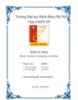
Đề tài: Tìm hiểu về tường lửa và Netfilter
 19 p |
19 p |  187
|
187
|  32
32
-

Đề tài: Tìm hiểu về cellulose, hemicellulose, lignin và ứng dụng thực tiễn của chúng
 44 p |
44 p |  153
|
153
|  20
20
-

Đề tài: Tìm hiểu về ngân hàng thế giới
 79 p |
79 p |  147
|
147
|  18
18
-

Tiểu luận đề tài: Tìm hiểu về chất màu nhân tạo sử dụng trong thực phẩm, cách tổng hợp chúng, ứng dụng trong một số thực phẩm
 41 p |
41 p |  230
|
230
|  17
17
-

Đề tài: Tìm hiểu về bao bì của sản phẩm Coca-Cola
 33 p |
33 p |  176
|
176
|  16
16
-

Đề tài: Tìm hiểu về ISO
 20 p |
20 p |  141
|
141
|  16
16
-

Đề tài: Tìm hiểu về Monadic Operations
 9 p |
9 p |  89
|
89
|  5
5
Chịu trách nhiệm nội dung:
Nguyễn Công Hà - Giám đốc Công ty TNHH TÀI LIỆU TRỰC TUYẾN VI NA
LIÊN HỆ
Địa chỉ: P402, 54A Nơ Trang Long, Phường 14, Q.Bình Thạnh, TP.HCM
Hotline: 093 303 0098
Email: support@tailieu.vn










